iOS純正アプリの案外知られていない便利機能をチェック!
&GP / 2024年10月14日 21時0分

iOS純正アプリの案外知られていない便利機能をチェック!
【iPhone プリインアプリ活用術】
iPhoneにあることは当然知っているような“お馴染み”なアプリの中にも、意外と使ったことのない機能が隠されているもの。本稿では、そんなiOSの純正アプリに隠されたちょっとマニアックな便利機能を4つピックアップしました。
1.「ボイスメモ」の再生を快適に
iPhoneでは「ボイスメモ」アプリを使って簡単に音声を録音できますが、この録音したデータの再生するときのテクニックとして、再生速度を変更したり、開始点と終了点の不要な音源部分をトリミングしたりする操作があるので、ぜひこちらも見落さずに。
まず、再生速度を変更するには、一覧表示される音源の左下にある周波数のようなアイコンをタップ。音源の再生画面が大きく表示されるので、左上のアイコンをタップし、再生速度のスライダを調整しましょう。ウサギ側にスライダを寄せると、再生音源が速くなります。また「無音をスキップ」を有効にしておくと、音のない箇所で不要な時間をかけずに済みます。
また、データ自体の開始・終了箇所をトリミングしたい場合には、同様の手順で再生・編集画面を開いてから右上のトリミングアイコンをタップ。下部のバーの黄色くなった部分をドラッグして、位置を調整したのち、「トリミング」をタップします。
 ▲「ボイスメモ」アプリで録音データを選び、左下のアイコンをタップ(左)。録音データの再生・編集画面が表示されたら左上のアイコンをタップして、「再生速度」のスライダを調整すると、再生速度を変更できる。同画面から「無音をスキップ」も有効にできる(左)
▲「ボイスメモ」アプリで録音データを選び、左下のアイコンをタップ(左)。録音データの再生・編集画面が表示されたら左上のアイコンをタップして、「再生速度」のスライダを調整すると、再生速度を変更できる。同画面から「無音をスキップ」も有効にできる(左)
 ▲再生・編集画面を開き、右上のアイコンをタップ(左)。画面下部の波形の端をドラッグすることで、データの不要な箇所をトリミングできる
▲再生・編集画面を開き、右上のアイコンをタップ(左)。画面下部の波形の端をドラッグすることで、データの不要な箇所をトリミングできる
2.「翻訳」をカメラで行う
2020年にリリースされたiOS 14から、標準で「翻訳」アプリが備わるようになり、こちらもそろそろお馴染みの存在になってきたことでしょう。同アプリでは、入力したテキストを指定の言語に変換できるほか、カメラで写した外国語のテキストをリアルタイムに翻訳できることもポイントです。
例えば、海外でレストランのメニューや看板などにカメラを向けて、書いてある内容を把握するといった用途で活用できます。静止画を撮影せずに、そのままテキストにカメラを向けるだけでも翻訳できるので、街歩きをしながらの語学学習などでも活躍するかもしれません。
「翻訳」アプリを起動し、画面下部にあるカメラアイコンをタップ。カメラが起動したら、画面中央にある言語を指定します。あとはテキストを画角に収めるだけです。
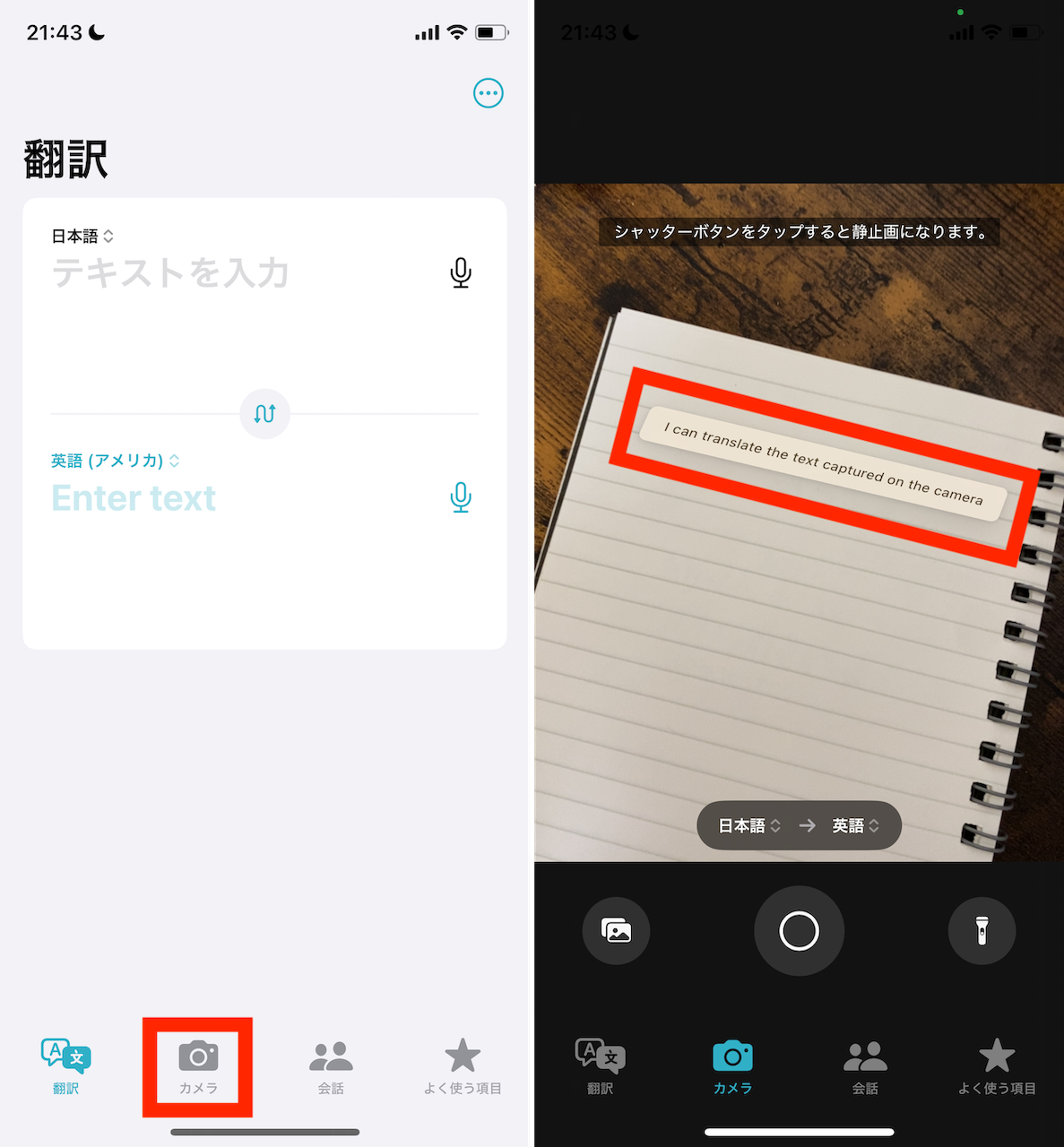 ▲「翻訳」アプリを起動し、「カメラ」タブを選択(左)。手書きの文字にカメラをかざすと、指定した言語に変換してくれる。画像は「カメラに写した文字を翻訳」という手書き文字を英語に変換した様子(右)
▲「翻訳」アプリを起動し、「カメラ」タブを選択(左)。手書きの文字にカメラをかざすと、指定した言語に変換してくれる。画像は「カメラに写した文字を翻訳」という手書き文字を英語に変換した様子(右)
3.「天気」の継時変化をマップで
iPhoneで天気をチェックできることはご存知でしょうが、2023年にリリースされたiOS 17の「天気」アプリからは、「これから12時間の降水量の変化」を地図上でチェックできるようになり、これがなかなか便利。
具体的には、「天気」アプリを起動して、左下の地図アイコンをタップ。地図上での時間経過に伴う天候の変化をチェックできる画面が開きます。画面右上にある四角が3つ重なったようなアイコンをタップすることで、「降水」「気温」「空気質」「風」の4つの要素を切り替えて表示できます。
例えば、出かける際に「今日は傘を持った方がよいだろうか」と考えるうえで、単なる天気予報よりもわかりやすい判断材料になるでしょう。
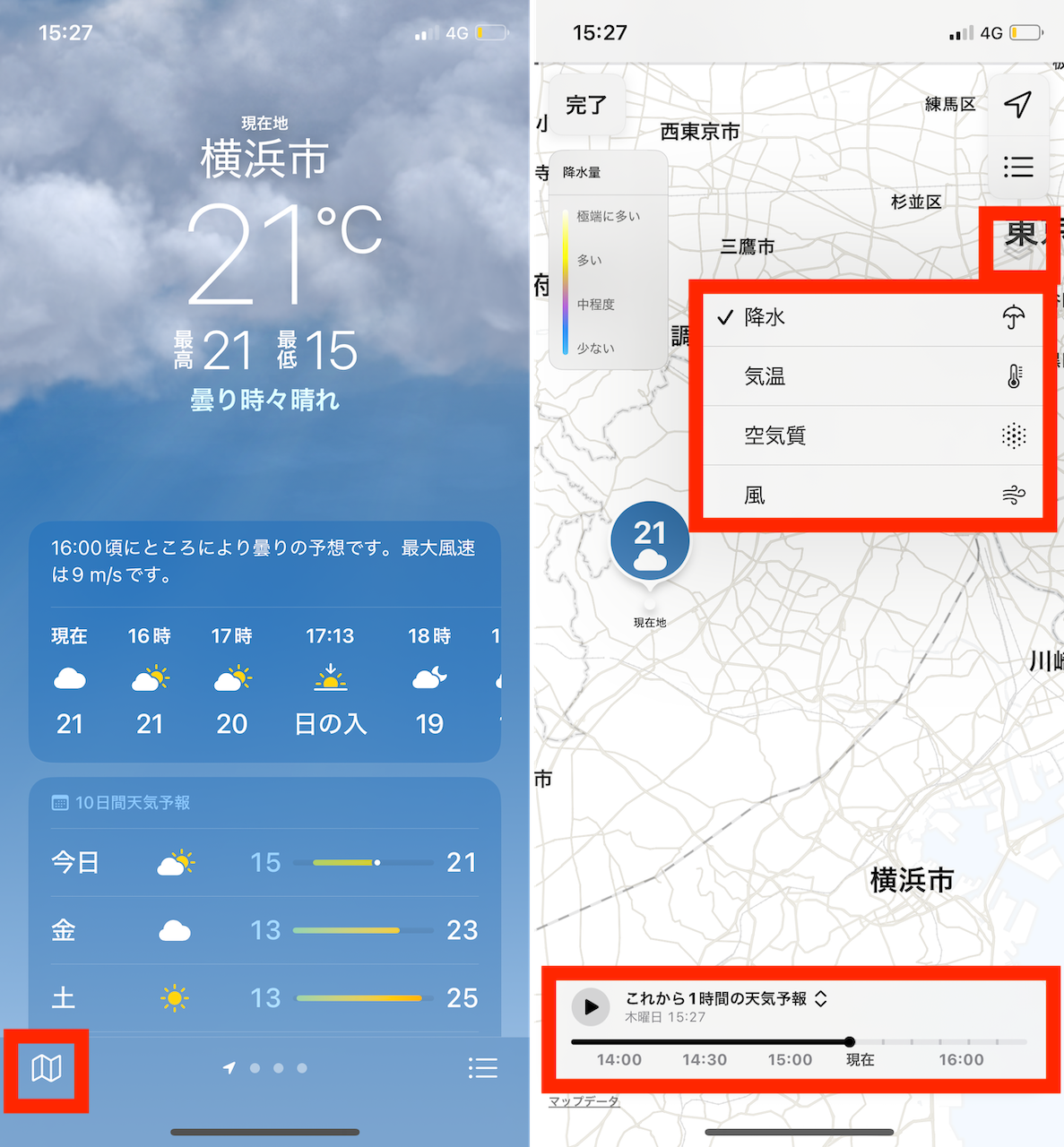 ▲「天気」アプリを起動し、左下にあるマップのアイコンをタップ(左)。次画面で右上にある四角が3段重なったアイコンをタップし、例えば「降水」をタップすると、時刻を追っての天候変化を地図上で確認できる(右)
▲「天気」アプリを起動し、左下にあるマップのアイコンをタップ(左)。次画面で右上にある四角が3段重なったアイコンをタップし、例えば「降水」をタップすると、時刻を追っての天候変化を地図上で確認できる(右)
4.「ホーム」の機器を自動化する
「ホーム」アプリでは「HomePod」などの「ホーム」アプリから管理できるHomeKit対応のスマートホームデバイスを管理できます。一方で、登録機器を自動制御する「オートメーション」機能まで、しっかり使いこなしている方はおそらく少数派でしょう。
同機能は、トリガーとなる条件と実行される動作を指定することで、機器を自動制御できるようになるというもの。例えば、「自分が帰宅したときに、HomePodから指定のプレイリストを再生する」のようなオートメーションを設定しておけば、手動の操作をせずとも、帰宅時に自動でBGMを再生できます。
具体的な操作としては、「ホーム」アプリから「オートメーション」タブを選択して、「新規オートメーションを作成」をタップ。トリガーとなる条件を選び、再生するHomePod、再生する楽曲などを指定すればOKです。
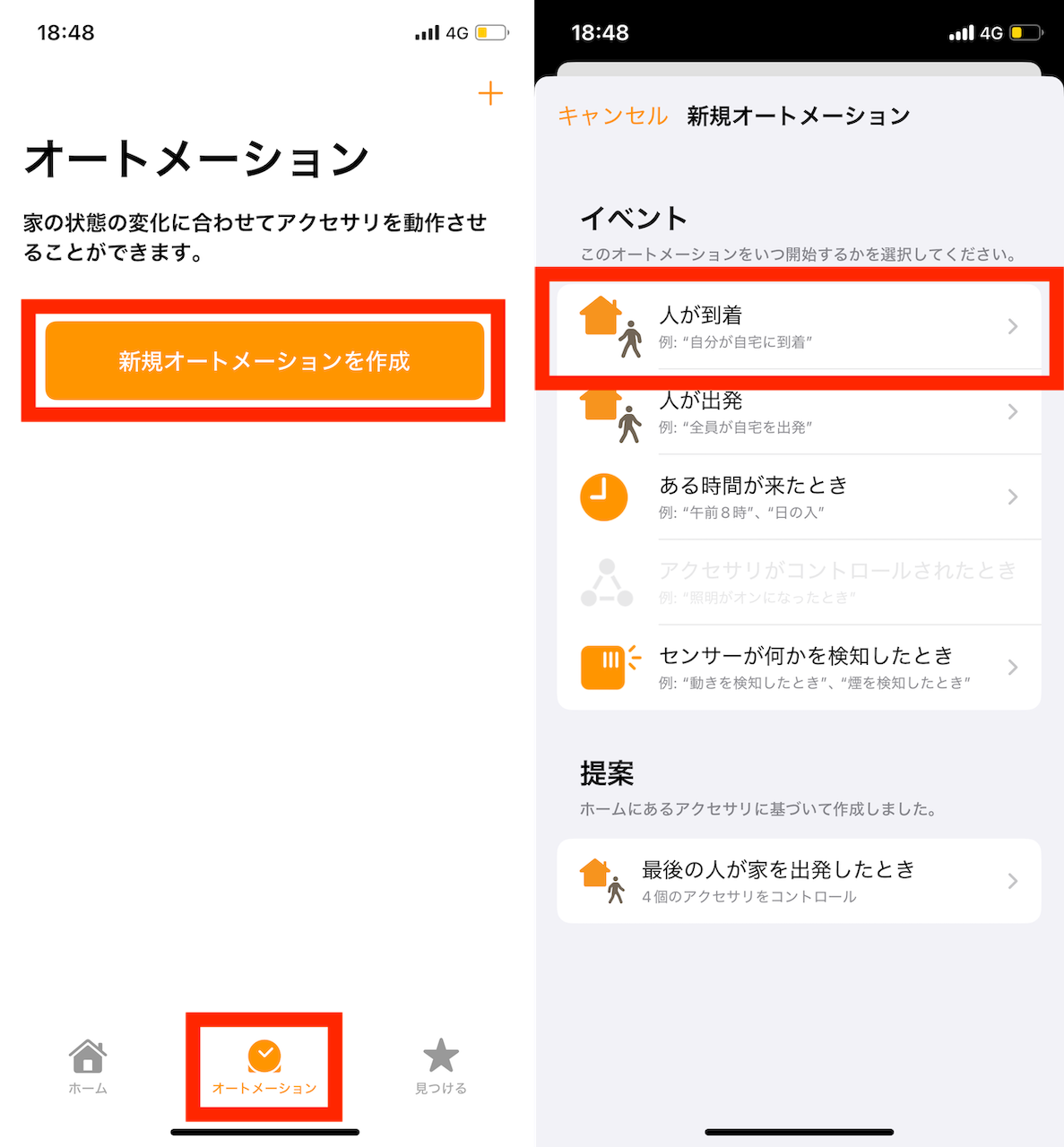 ▲「ホーム」アプリを起動し、「オートメーション」タブをタップ(左)。例えば「人が到着」を選択(右)
▲「ホーム」アプリを起動し、「オートメーション」タブをタップ(左)。例えば「人が到着」を選択(右)
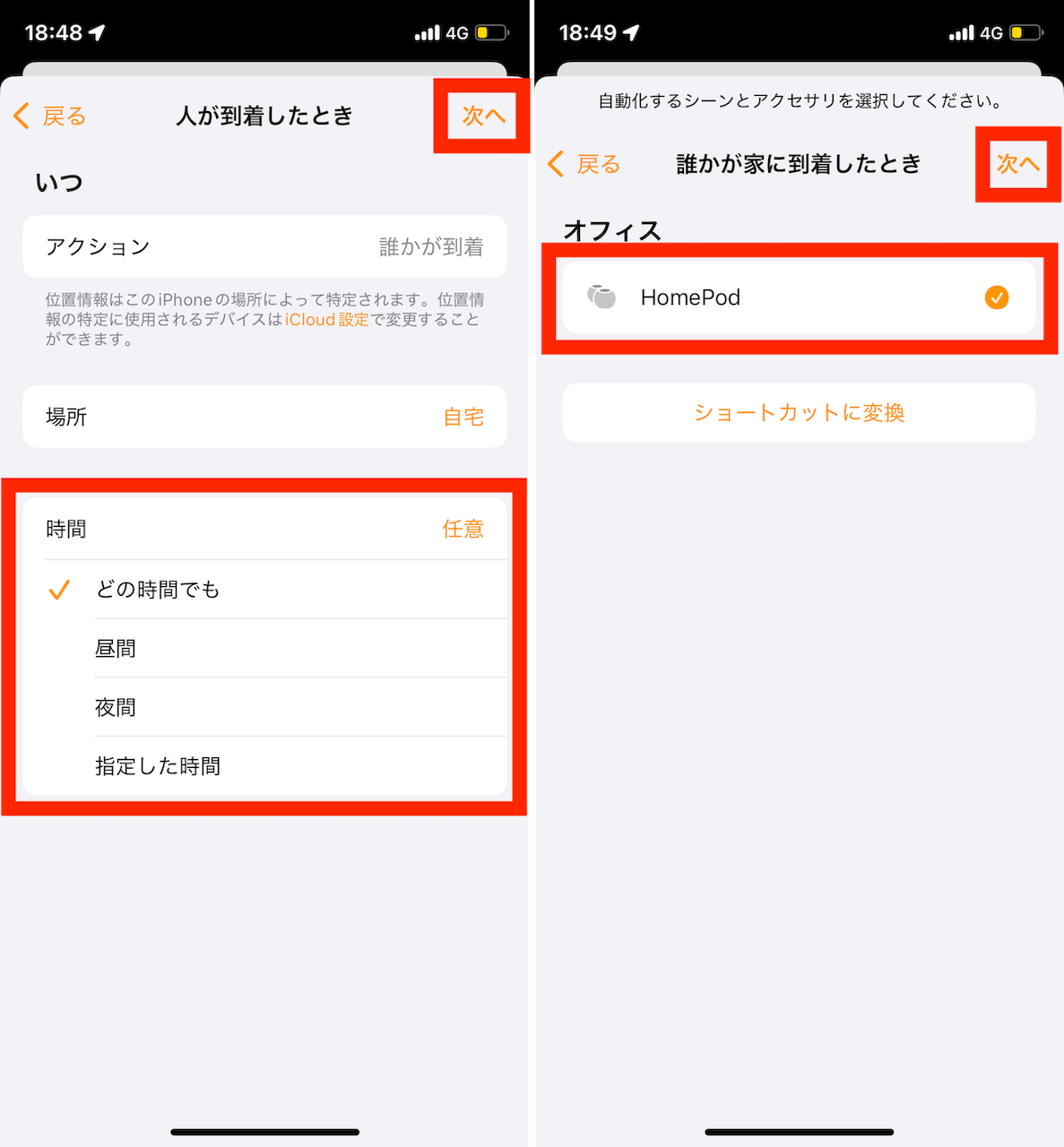 ▲時間帯の条件などを指定して、「次へ」をタップ(左)。作動させる機器として、ここでは予めHomeアプリに表示されていた「HomePod」を選択し、「次へ」をタップ(右)
▲時間帯の条件などを指定して、「次へ」をタップ(左)。作動させる機器として、ここでは予めHomeアプリに表示されていた「HomePod」を選択し、「次へ」をタップ(右)
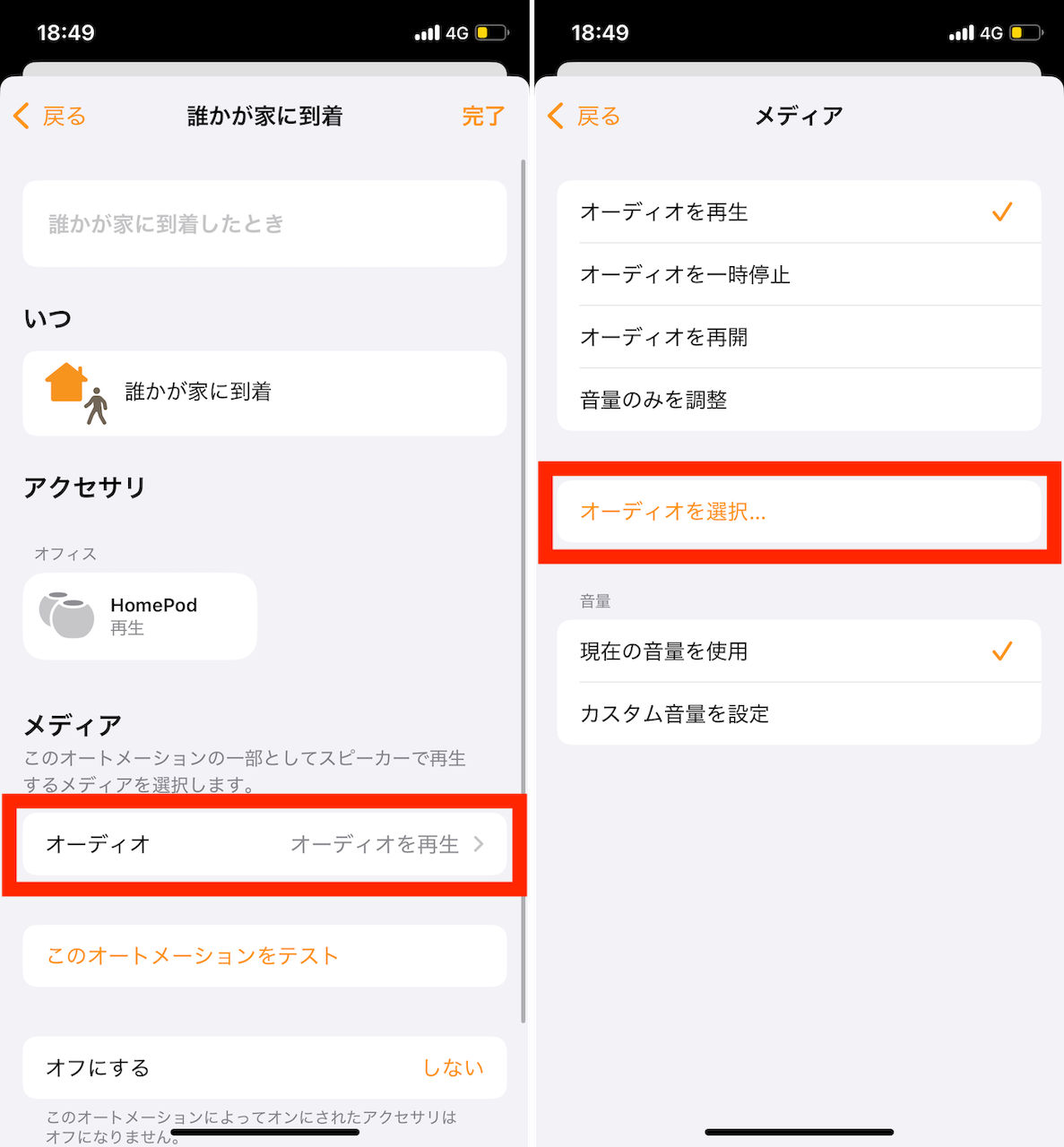 ▲「オーディオを再生」をタップし(左)、次画面で「オーディオを選択…」から再生したいプレイリストなどを選択しよう(右)。元の画面に戻り、右上の「完了」をタップして設定完了だ
▲「オーディオを再生」をタップし(左)、次画面で「オーディオを選択…」から再生したいプレイリストなどを選択しよう(右)。元の画面に戻り、右上の「完了」をタップして設定完了だ
* * *
以上のように、iPhoneにプリインストールされたアプリには、一歩踏み込んだ機能が意外と多く用意されています。本稿で紹介した4つの機能はそれらのごくごく一部をピックアップしたに過ぎません。よく見かけているアプリにも、試していない使いかは多くあるものです。
ちょうど今秋にはiOS 18がリリースされて多くの機能が追加されたタイミングでもあります。「iOS標準アプリなんて…」と思わずに、気になるアプリを開いてみつつ、どんな使い方が隠されているか今一度チェックしてみるのも、なかなか楽しいですよ。
<文/井上 晃>
 井上 晃|スマートフォンやタブレットを軸に、最新ガジェットやITサービスについて取材。Webメディアや雑誌に、速報、レビュー、コラムなどを寄稿する。X
井上 晃|スマートフォンやタブレットを軸に、最新ガジェットやITサービスについて取材。Webメディアや雑誌に、速報、レビュー、コラムなどを寄稿する。X
【関連記事】
◆「Hey Siri」や「OK,Google」はもう超えた!? スマホで「ChatGPT」や「Copilot」を活用してみる
◆iPadでChatGPTを便利に使うために知っておきたい10のポイント|iPad Hacks
◆2024年、より一層話題になりそうな注目トレンドガジェット5選
外部リンク
この記事に関連するニュース
-
【活用提案】「Goodnotes」のあまり知られていない便利機能を利用してもっと自在にノート作りをしよう!
ASCII.jp / 2024年12月31日 11時0分
-
【活用提案】「Goodnotes」の基本操作と便利なカスタマイズ法を覚えて効率よくノートを作成しよう!
ASCII.jp / 2024年12月25日 11時0分
-
日本ユーザーからヒント「Google Pixel」の新機能 12月の「ソフトウェアアップデート」で追加
東洋経済オンライン / 2024年12月23日 8時30分
-
【活用提案】iPadの「ショートカット」や「集中モード」を使ってさらに効率的なホーム画面を実現しよう!
ASCII.jp / 2024年12月4日 13時0分
-
【iPhone】SNSで話題「バースデーカラームーン」って? 月の壁紙とアイビスペイントXで簡単に作れる!
イエモネ / 2024年12月4日 10時0分
ランキング
-
1『ポケモン』『メトロイド』最新作も!“2025年のスイッチ独占タイトル”を見逃すな─待望の再誕や名コンビの復活も
インサイド / 2025年1月2日 17時0分
-
2アップル初売り、1月2日スタート! ギフトカード対象のApple Watch Series 10が人気
マイナビニュース / 2025年1月2日 22時0分
-
3スマホ版『ドラクエV』などの人気タイトルが特別セール!1月5日まで
インサイド / 2025年1月1日 14時0分
-
4【ハードオフ】2750円のジャンク品を持ち帰ったら…… まさかの展開に驚がく「これがジャンクの醍醐味のひとつ」
ねとらぼ / 2025年1月2日 11時0分
-
5意外な解釈が楽しかったゲーム原作オムニバス「シークレット・レベル」を観たらゲームも遊ぼう!長期休暇に遊びたい登場作品3選【年末年始特集】
Game*Spark / 2025年1月2日 20時0分
記事ミッション中・・・
記事にリアクションする
![]()
記事ミッション中・・・
記事にリアクションする

エラーが発生しました
ページを再読み込みして
ください










